Corrigir erro 0x80D0000A no Windows 11/10
Este artigo mostrará como corrigir o erro 0x80D0000A no Windows. Este é um erro da Microsoft Store que aparece devido ao cache corrompido da Microsoft Store.
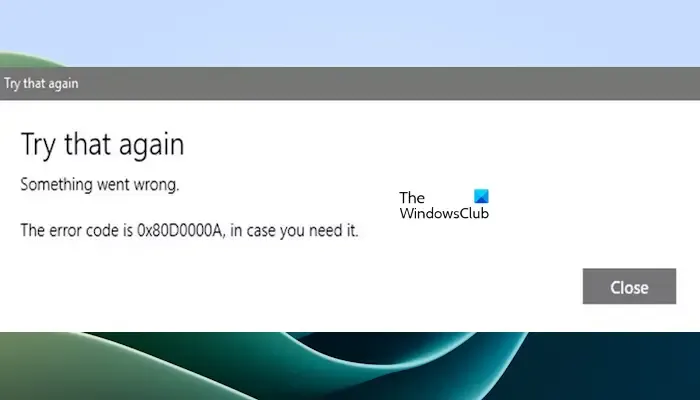
A mensagem de erro completa:
Tente novamenteAlgo deu errado.O código de erro é 0x80D0000A, caso você precise.
Corrigir erro 0x80D0000A no Windows 11/10
Use as seguintes correções para corrigir o erro 0x80D0000A no Windows:
- Execute o comando WSReset.exe
- Redefinir a Microsoft Store por meio das configurações do Windows
- Certifique-se de que o serviço Firewall do Windows esteja habilitado
1] Execute o comando WSReset.exe
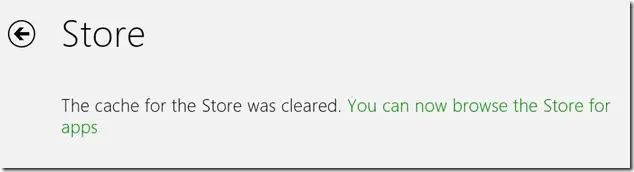
Existe a possibilidade de o cache da Microsoft Store ter sido corrompido. Nesse caso, você pode limpar o cache da Microsoft Store.
Para fazer isso, execute o comando WSReset.exe na caixa Executar comando para limpar o cache de armazenamento.
Assim que o processo for concluído com sucesso, reinicie o computador e verifique se o problema foi resolvido.
2]Redefinir a Microsoft Store por meio de configurações
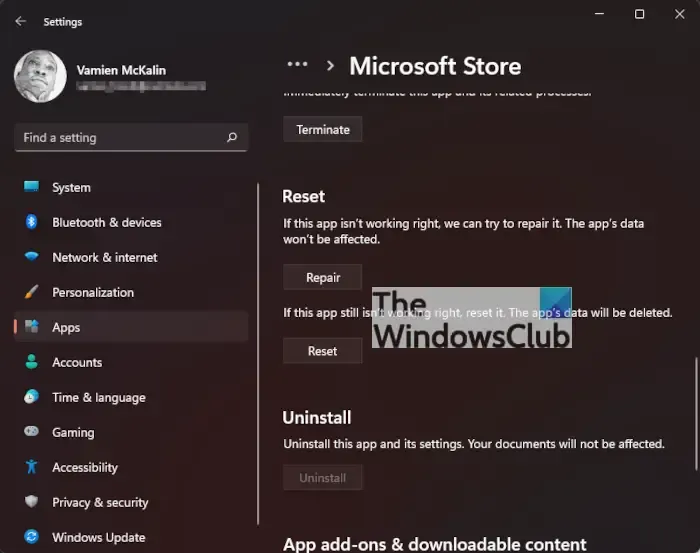
Para redefinir a Microsoft Store, abra Configurações > Aplicativos > Aplicativos e recursos > Pesquise Microsoft Store > Opções avançadas > Use o botão Reparar ou Redefinir.
3] Certifique-se de que o serviço Firewall do Windows esteja habilitado
Às vezes, a Microsoft Store mostra esse erro porque o serviço Microsoft Defender Firewall não está em execução no computador. Verifique o status deste serviço em seu sistema. Se você achar que ele está parado, inicie-o. Use as etapas abaixo:

- Pressione as teclas Win + R para iniciar a caixa de comando Executar. Digite services.msc e clique em OK.
- No aplicativo Serviços, role para baixo para localizar o Firewall do Windows Defender.
- Depois de encontrá-lo, clique com o botão direito nele e selecione Propriedades.
- Na janela Propriedades, defina o tipo de inicialização como Automático e verifique o status do serviço.
- Se o status do serviço estiver mostrando Parado, clique em Iniciar botão para executar o serviço.
- Clique em Aplicar e depois em OK.
Você também deve certificar-se de que o Firewall do Windows não esteja desativado.
Agora verifique se a Microsoft Store ainda apresenta esse erro ou não.
Como corrigir o erro do Windows Update 0x80d0000a?
Você pode corrigir o erro 0x80d0000a do Windows Update executando o solucionador de problemas integrado do Windows Update, executando o Windows Update no estado de inicialização limpa e garantindo que o Firewall do Windows NÃO esteja habilitado.
Como faço para que a Microsoft Store não funcione no Windows 11?
Se a Microsoft Store não estiver funcionando no Windows, para corrigir esse problema, você pode tentar algumas soluções, como ajustar data e hora configurações, limpar o cache da Microsoft Store, redefinir a Microsoft Store, etc.
Deixe um comentário